宝塔面板入门
一、获取宝塔面板信息
1、切换为root用户
bt@mcnetgame-fgs01-baota:~$ su -
Password: # 输入机器root密码
2、执行bt命令
获取面板命令,之后在‘请输入命令编号:’输入14 获取面板默认信息即登入入口
root@mcnetgame-fgs01-baota:~# bt
===============宝塔面板命令行==================
(1) 重启面板服务 (8) 改面板端口
(2) 停止面板服务 (9) 清除面板缓存
(3) 启动面板服务 (10) 清除登录限制
(4) 重载面板服务 (11) 取消入口限制
(5) 修改面板密码 (12) 取消域名绑定限制
(6) 修改面板用户名 (13) 取消IP访问限制
(7) 强制修改MySQL密码 (14) 查看面板默认信息
(22) 显示面板错误日志 (15) 清理系统垃圾
(23) 关闭BasicAuth认证 (16) 修复面板(检查错误并更新面板文件到最新版)
(24) 关闭谷歌认证 (17) 设置日志切割是否压缩
(25) 设置是否保存文件历史副本 (18) 设置是否自动备份面板
(0) 取消
===============================================
请输入命令编号:14
可获得登入面板信息地址,包括账户和密码,如下图所示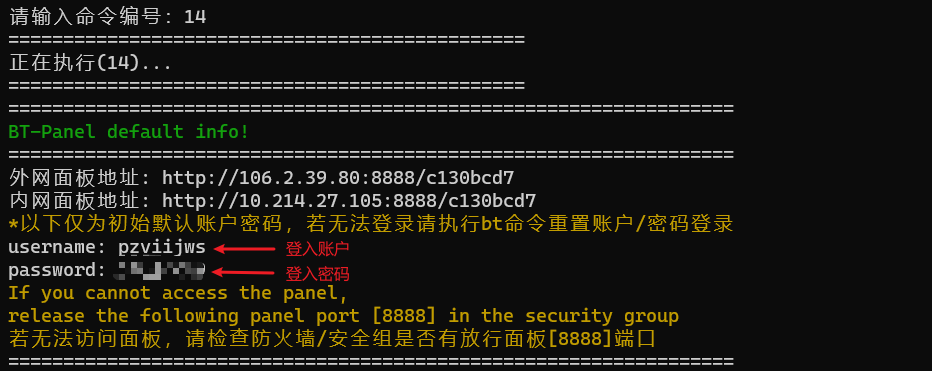
二、登入宝塔
1、按ctrl并点击外网面板地址,根据提示输入账户和密码
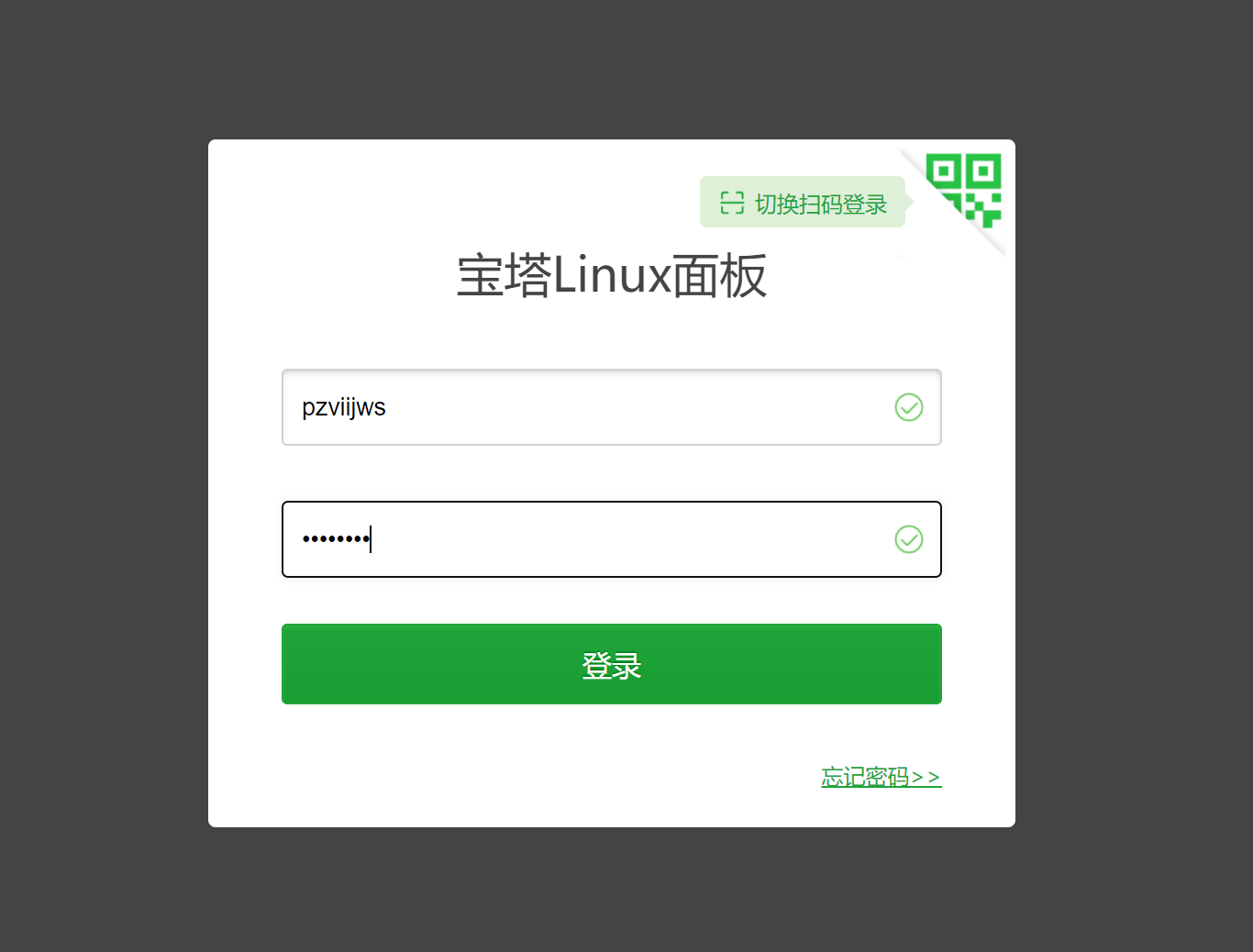
2、绑定宝塔账户
根据提示完成注册登入即可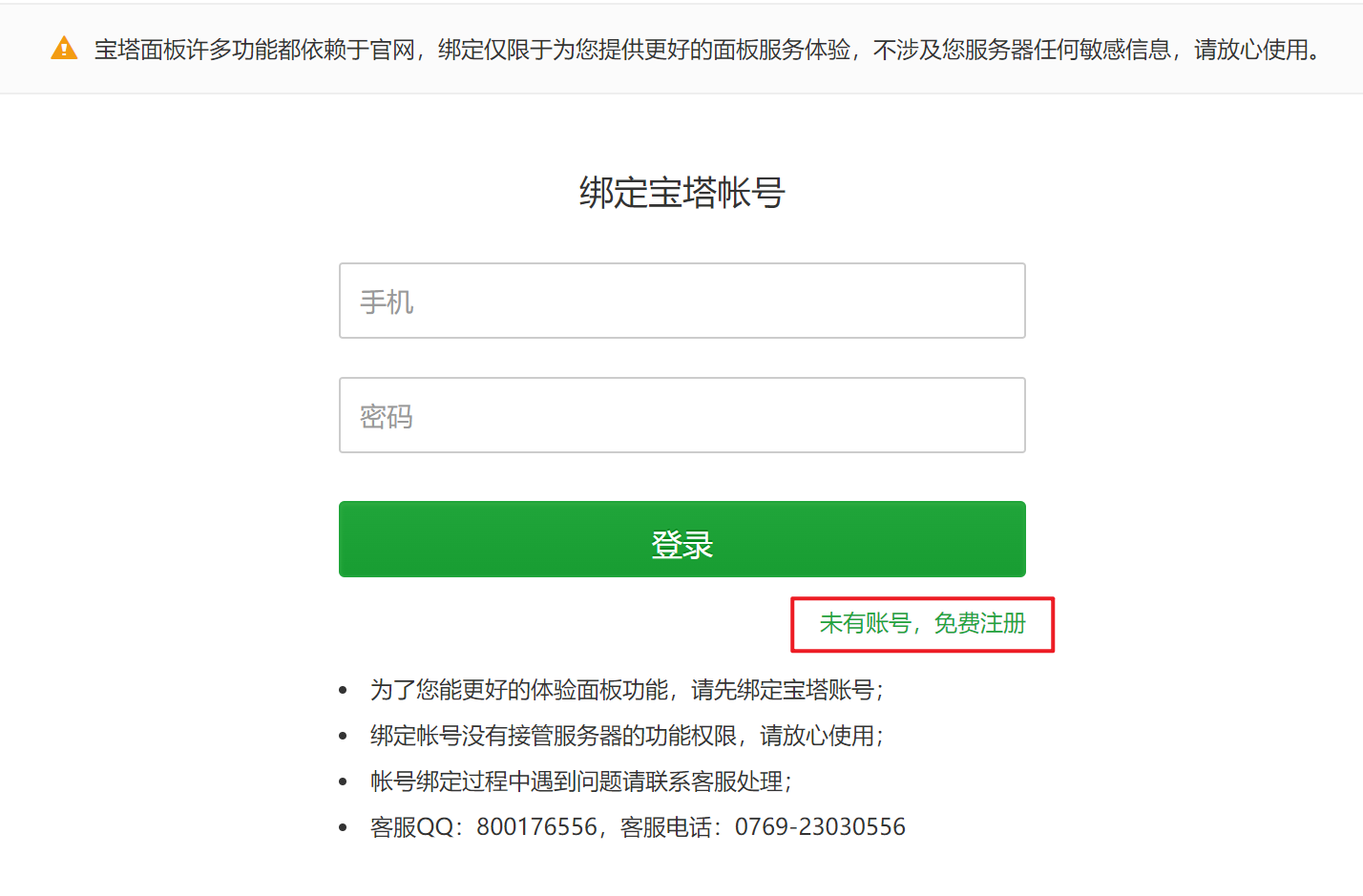
三、监控
1、登入成功之后进入宝塔面板
如下图所示,关闭推荐安装套件窗口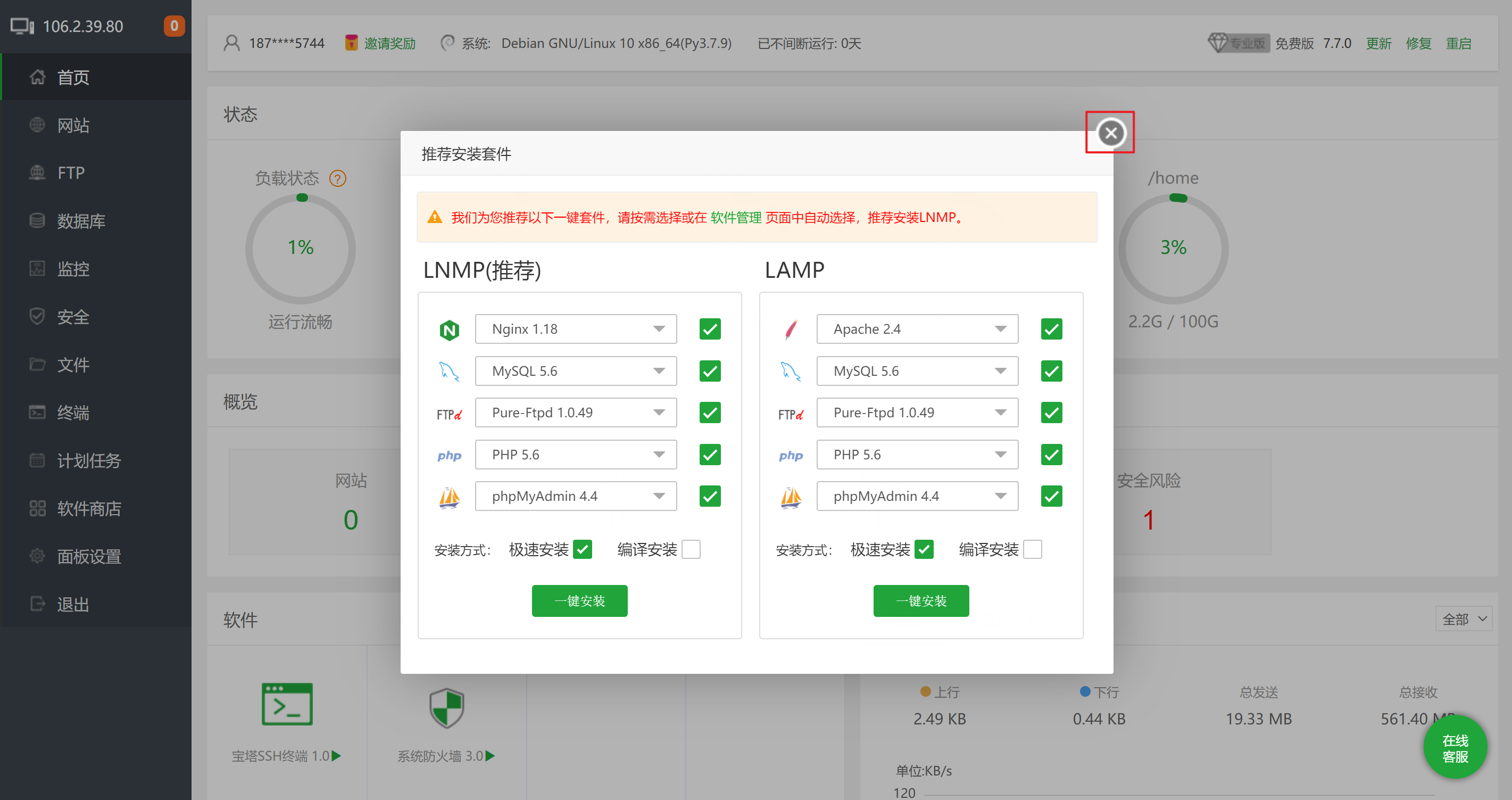
首页可查看到服务器状态、概况、软件、流量等情况;
2、打开监控
监控项有:平均负载、CPU、内存、磁盘IO、网络IO
开启监控之后,大概等待一分钟,刷新页面之后,数据更新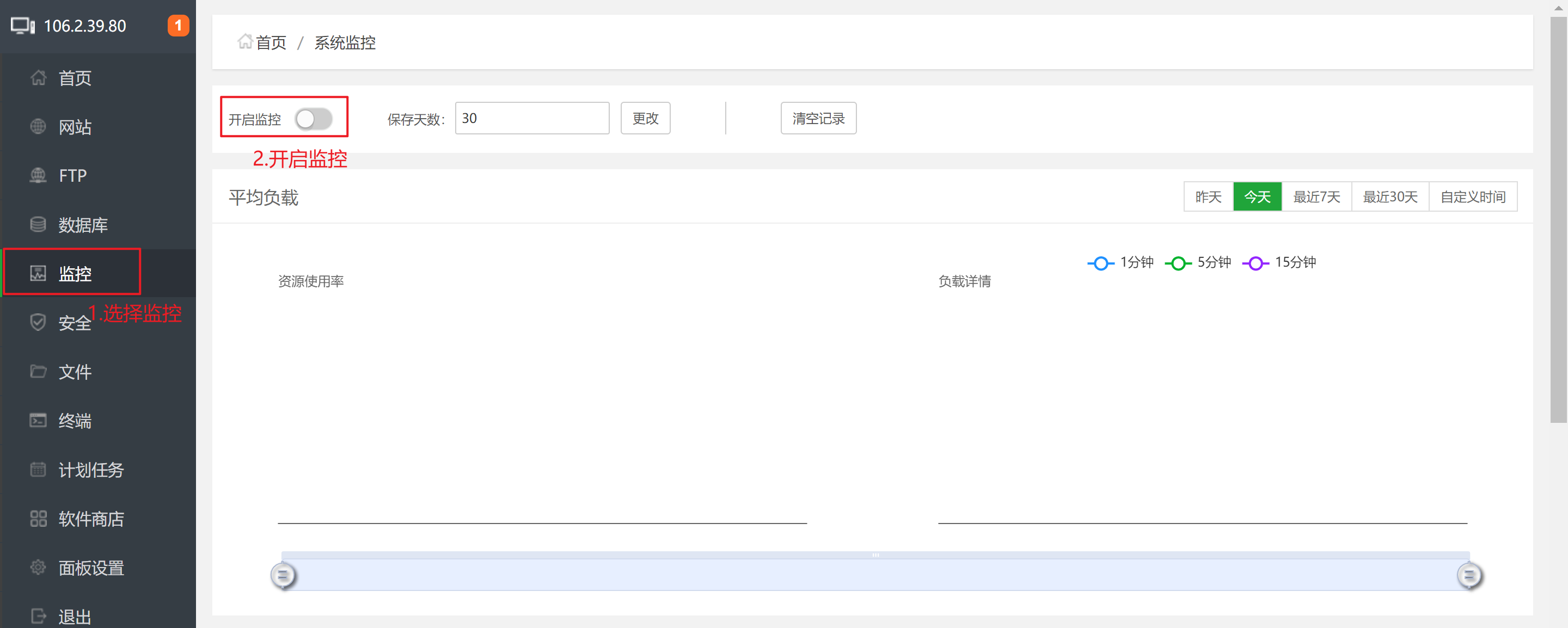
所有监控项支持自定义时间查看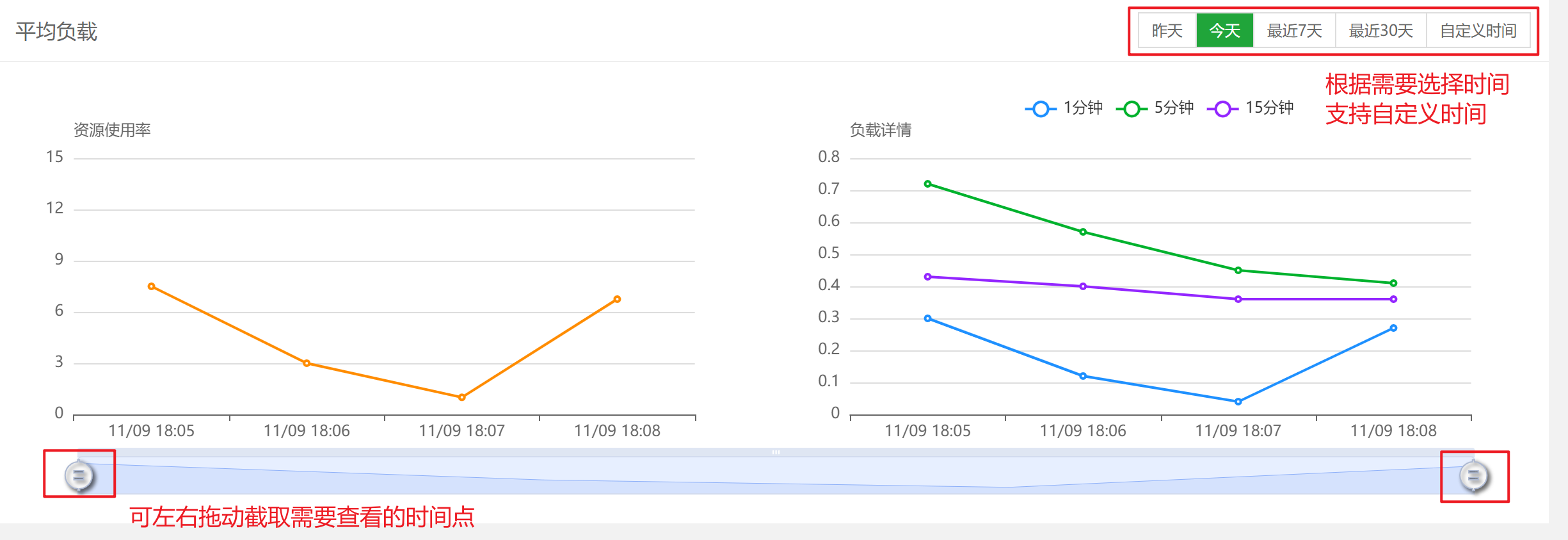
四、防火墙与放行端口
宝塔提供可视化防火墙管理工具,只需在软件商店下载安装“系统防火墙”,实际上使用的是UFW防火墙。
ufw是基于iptables实现的防火墙管理工具,所以实际上UFW修改的是iptables的规则。
首先确定本地ufw状态,使用命令ufw status,开启之后,本地会自动读取在宝塔面板添加修改的规则。如果是在机器本地添加的规则,宝塔面板不会显示,但是实际也会生效。
重启机器后,若原有宝塔添加的规则未生效,则需要重载“系统防火墙”服务
一、系统防火墙介绍
安装完成系统防火墙插件后,会自动读取已经开放的端口规则。接入界面如下显示: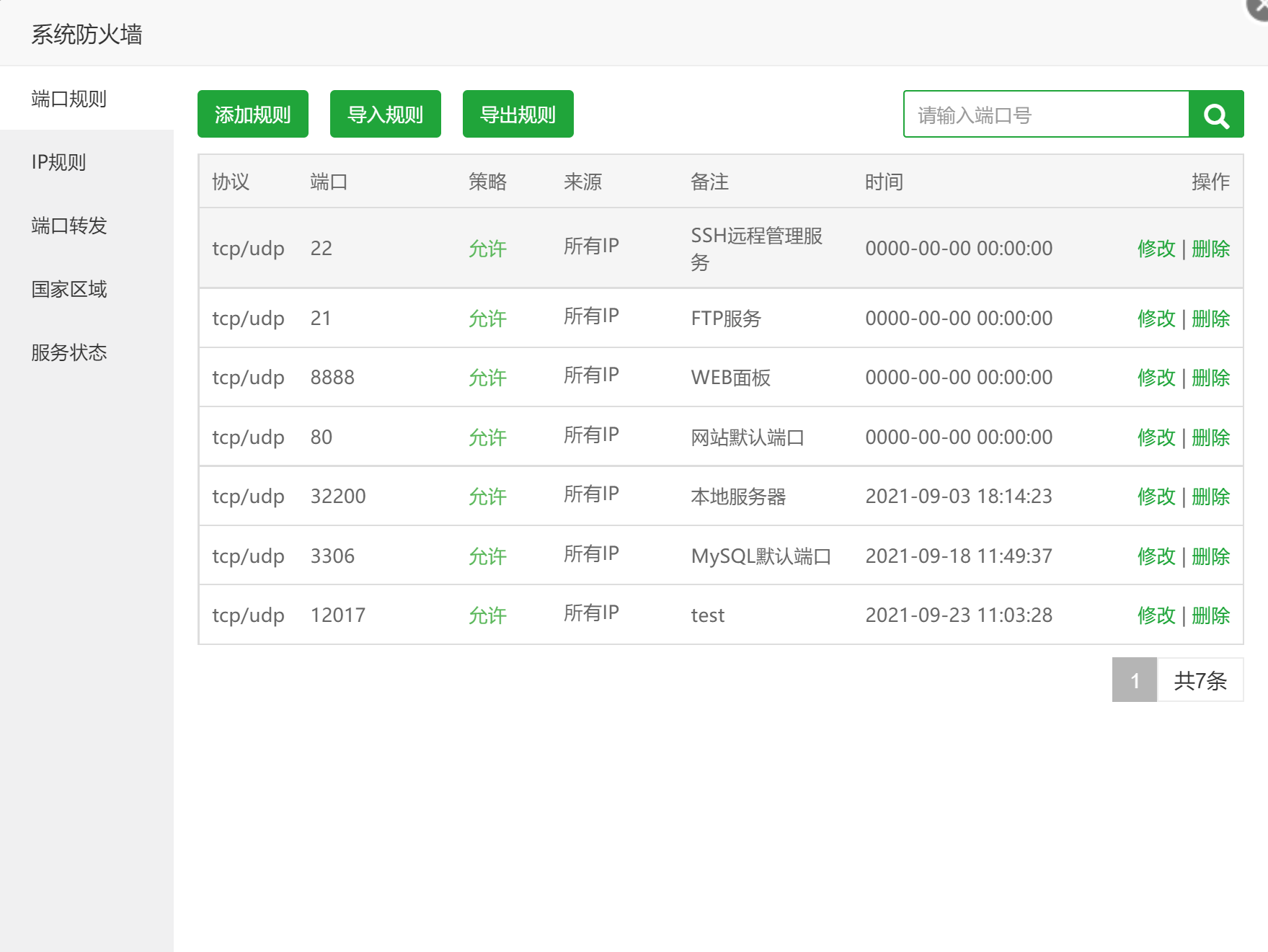
如上图所示,有五大功能模块,分别是:端口规则、IP规则、端口转发、国家区域、服务状态。
二、端口规则
这里显示的是端口规则的管理,这里可以进行端口规则的添加、删除、修改、查询。以及端口规则的导入导出。
1、规则管理
这里显示的是端口规则的管理,这里可以进行端口规则的添加、删除、修改、查询。以及端口规则的导入导出。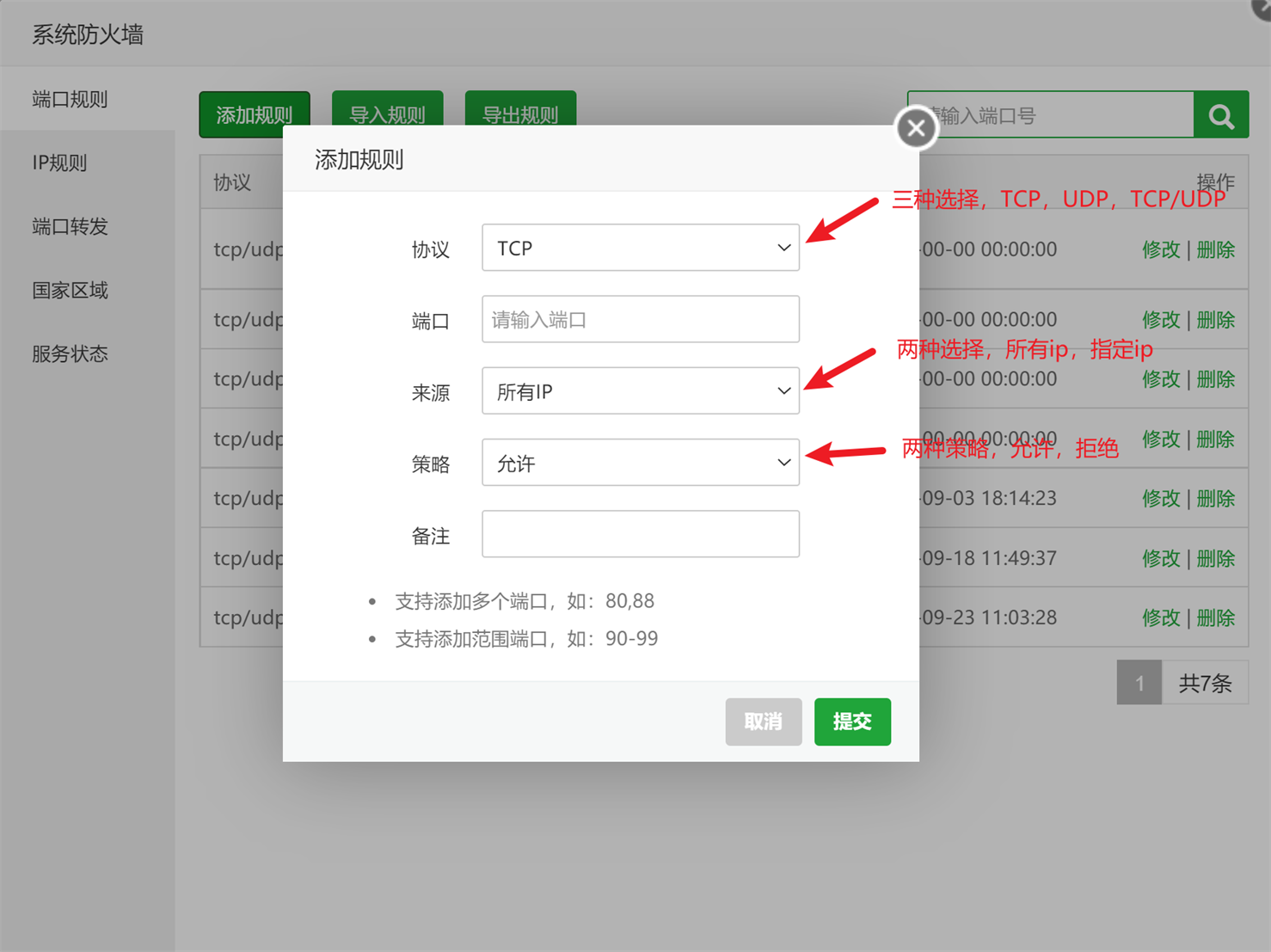
来源:当来源选择所有IP的时候、即端口对所有IP有效(放行或拒绝)。也可以选择对指定的IP进行放行或拒绝。
2、导入导出规则
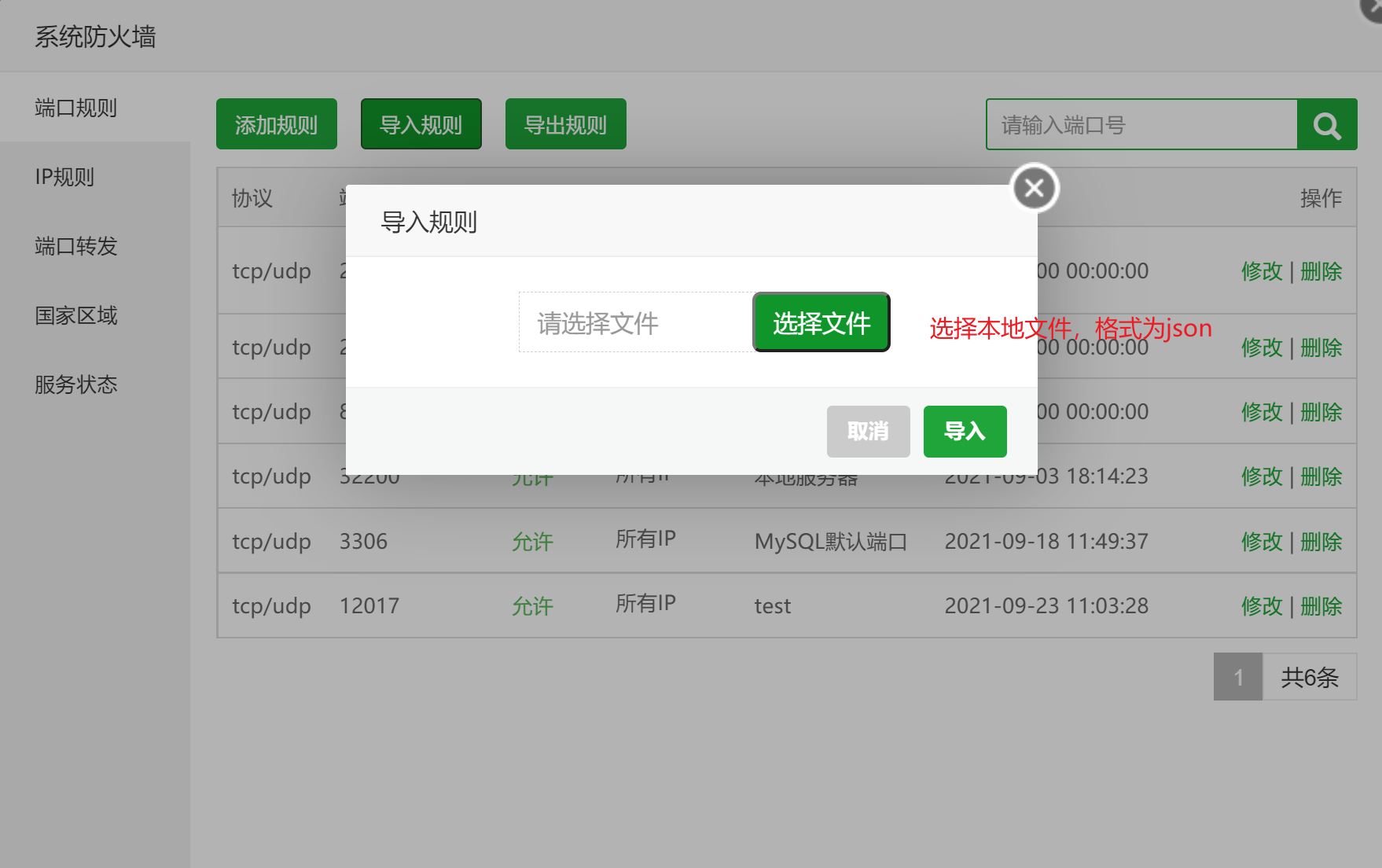
导入导出可以方便的管理规则,把一台服务器上面的规则复制到另一台服务器上面,不用另外再一条条添加的了。
导出规则:点击导出规则,会自动生成json文件,并下载到本地。
导入规则:点击选择文件,选择符合规则的json文件,这个文件可以是事先导出的文件。
注意:端口规则、IP规则、端口转发这三个页面都有导入导出规则,但互不相关。端口规则导出的文件名为:port.json。IP规则导出的文件名为:ip.json。端口转发导出的文件名为:forward.json。同理:导入规则也一样,请选择相对应的json文件。
3、IP规则
这里显示的是IP规则的管理,可以对指定IP进行屏蔽或放行,如下图所示: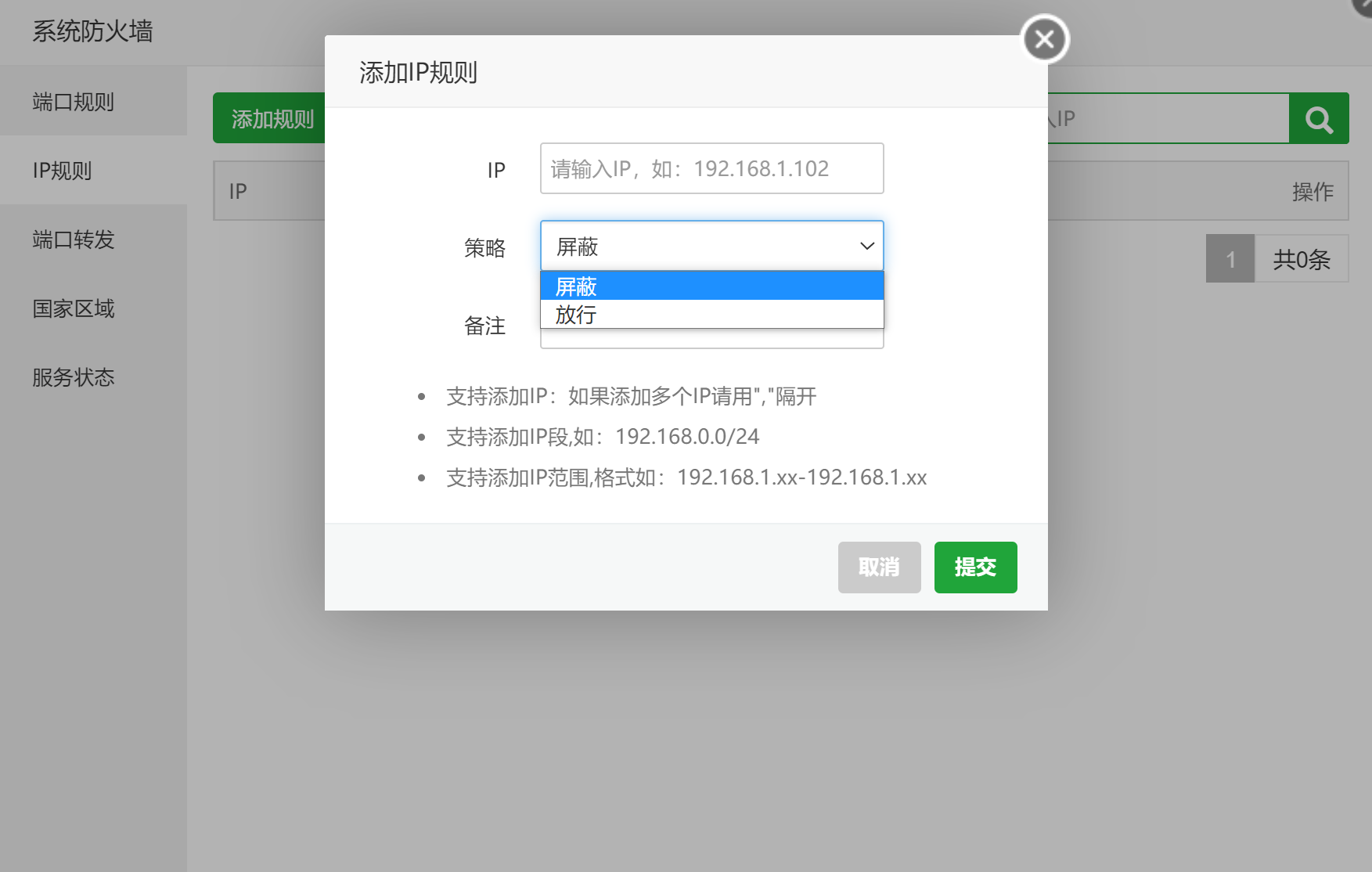
这里支持添加的IP范围,格式如下:192.168.1.xx-192.168.1.xx,通俗讲:就是前面三位都相同。
此处导入导出规则与端口规则中的导入导出一致。
4、端口转发
这里显示的是端口转发规则的管理,如下图所示: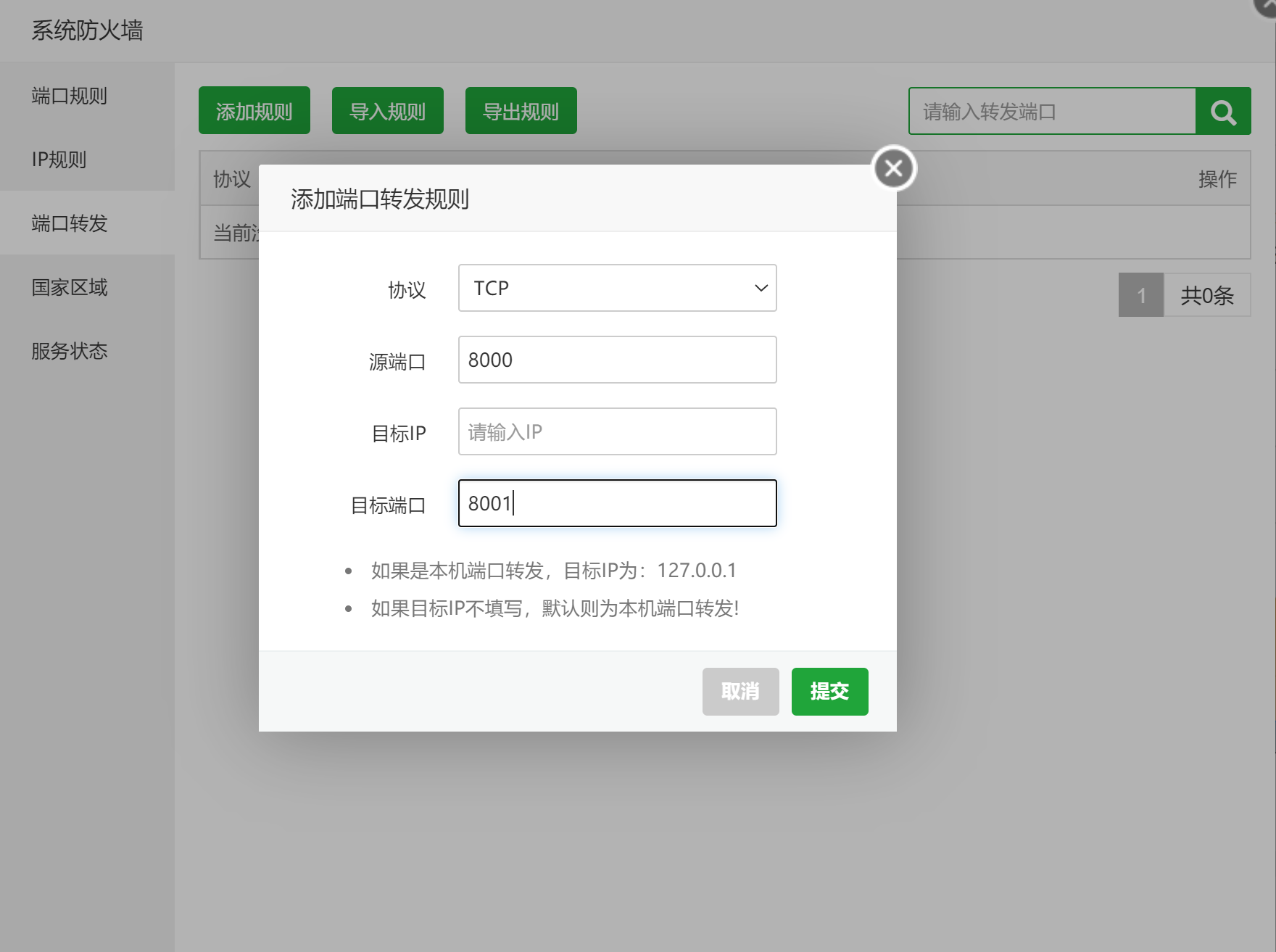
上图所示:将到本机的8000端口的访问转发到本机服务器的8001端口。
注意:转发前提,检查本地的8000端口和目标的8001端口是否开放监听了,如果没有,则转发不成功。
5、国家区域
这里显示的是国家区域规则的管理,可以对指定国家区域做出屏蔽规则(只针对目前bt中有的ip库)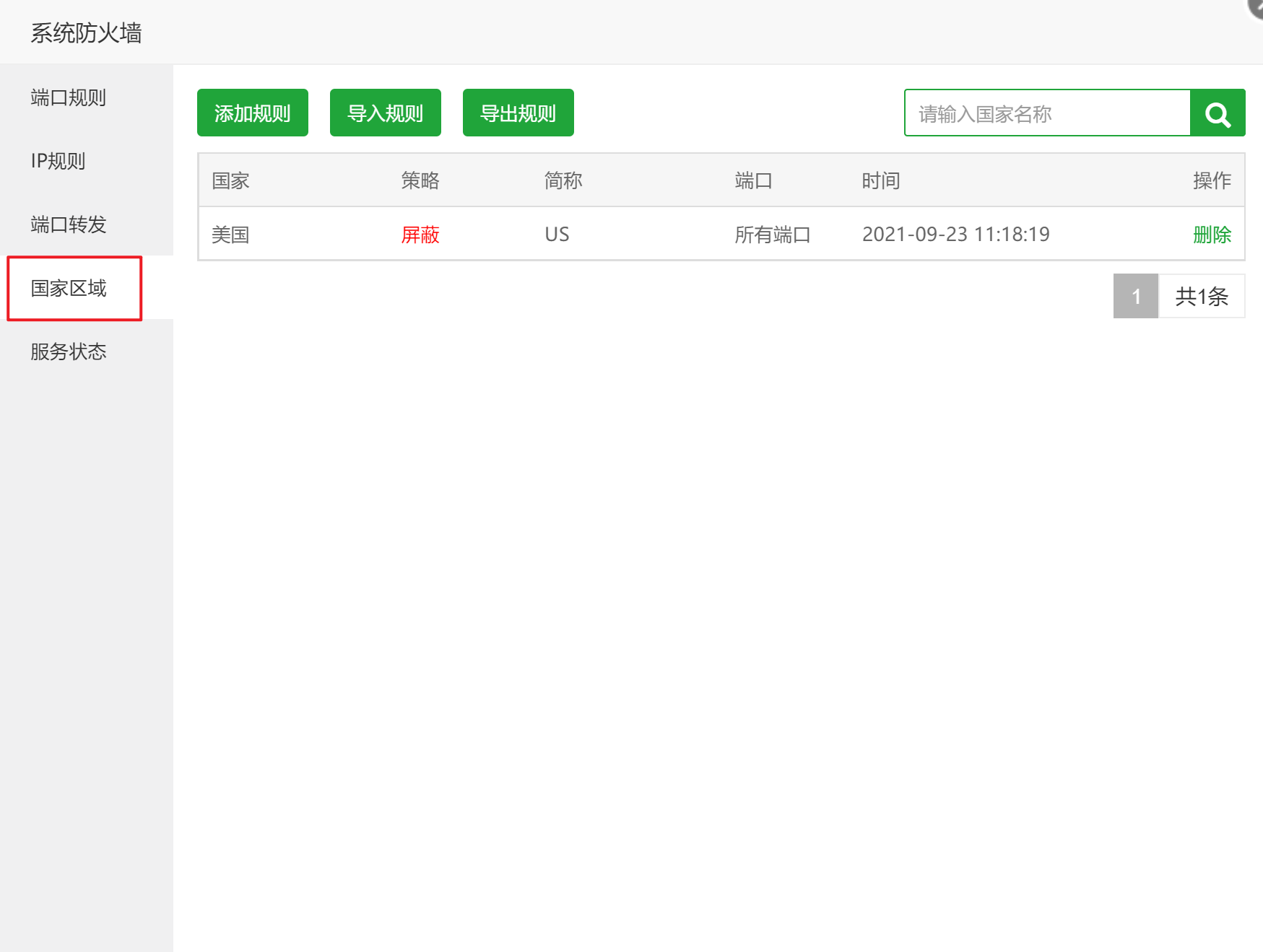
下图举例屏蔽美国访问本地所有服务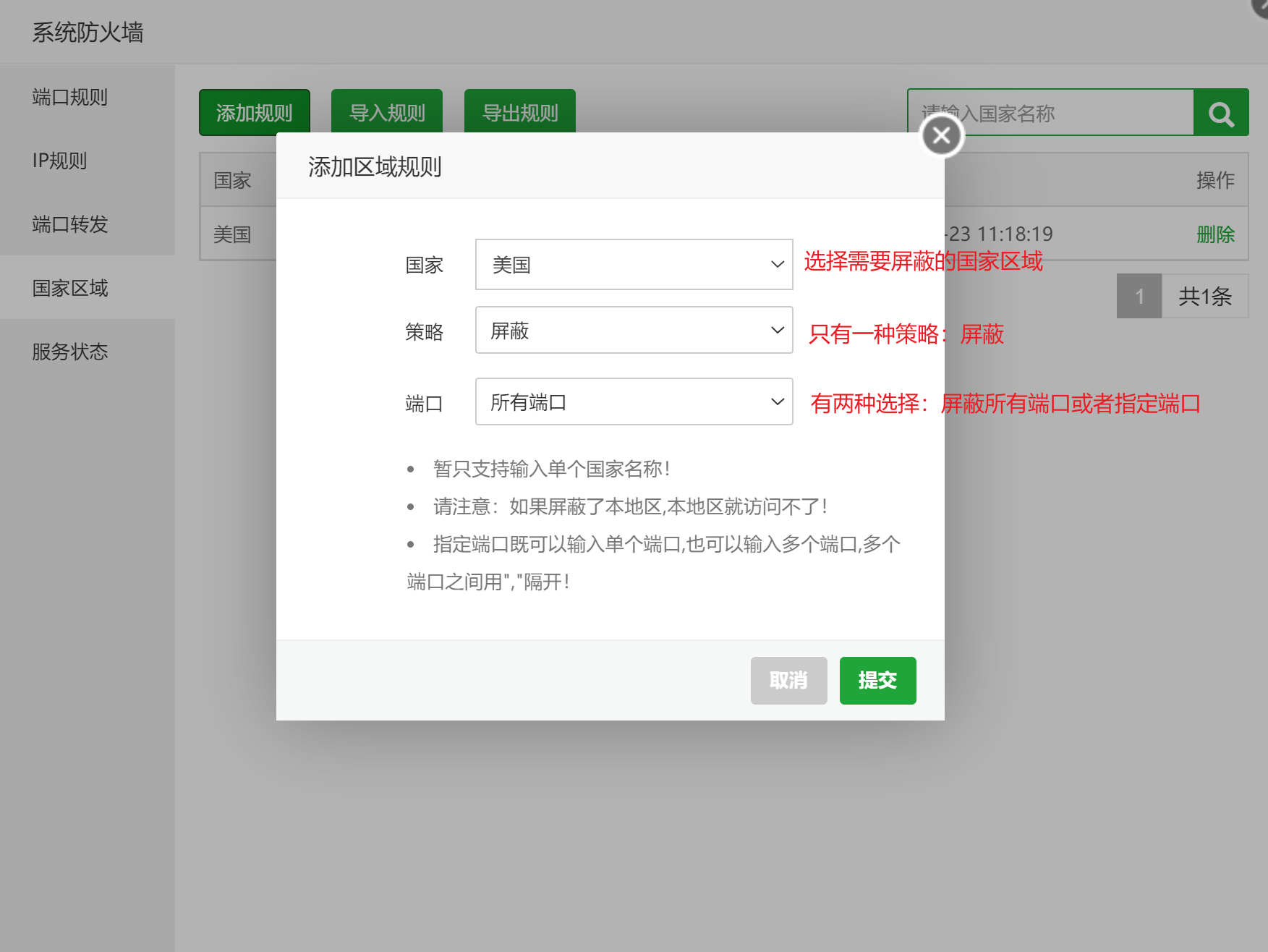
可以根据自身需求添加规则,导入导出规则同样为json文件。
6、服务状态
这里是对防火墙服务状态进行管理的,如下图所示:
重启机器后,若原有宝塔添加的规则未生效,则需要重载“系统防火墙”服务
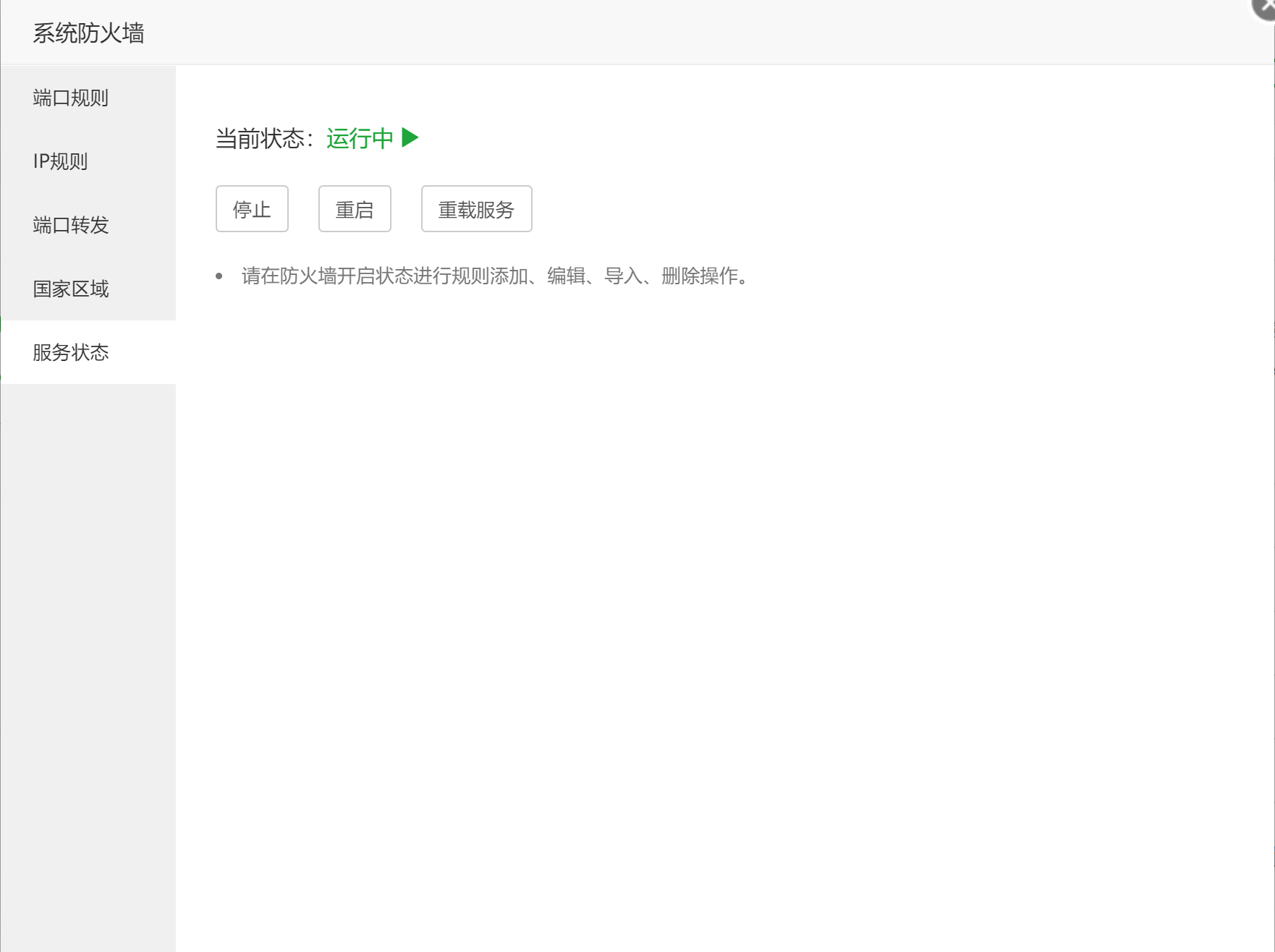
五、文件管理
用于管理该服务器的文件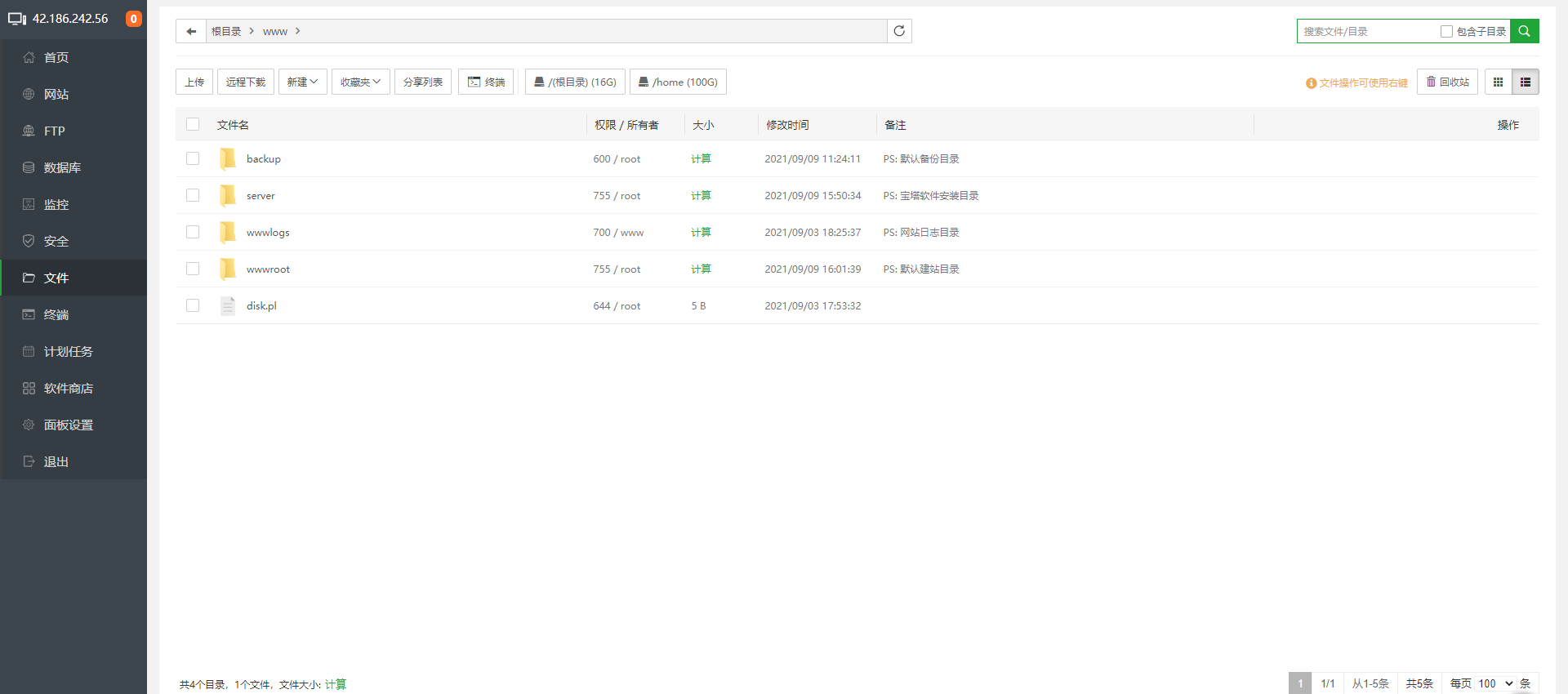
1、文件的基础操作
文件的基础操作主要包括:复制、粘贴、剪切、删除、重命名、压缩、刷新、新建文件、新建目录。
面板提供了完善的文件基础操作,和windows的文件管理一样,右键或选择该文件即可对该文件进行复制,剪切等操作(如图):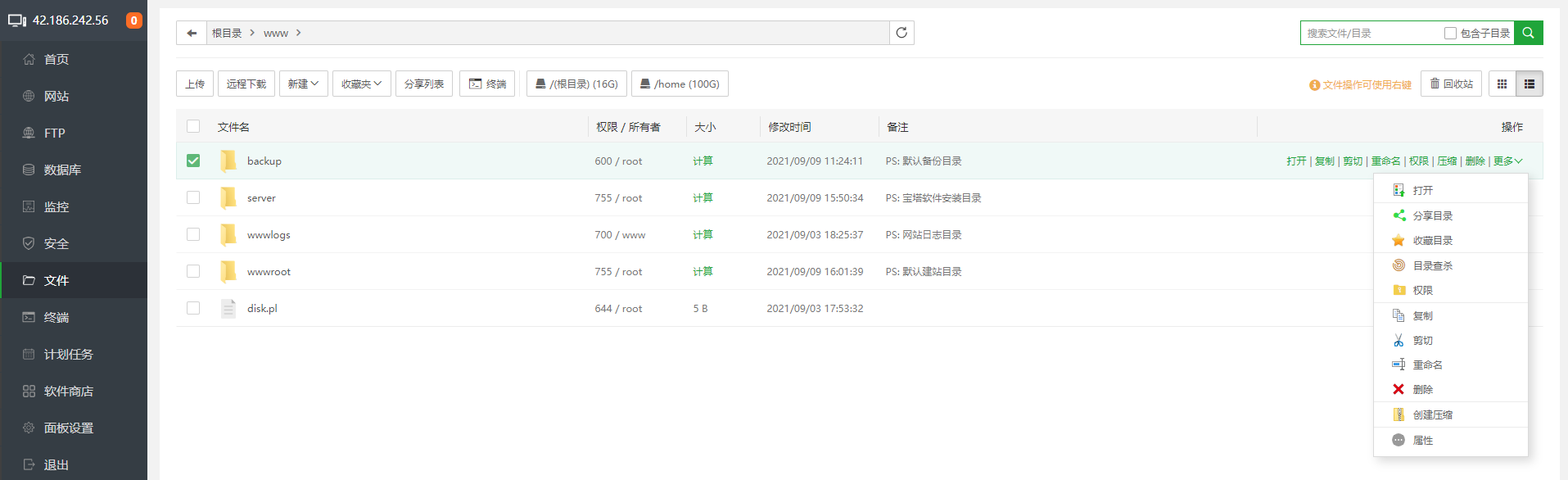 对于新建文件或目录,如下图,还可进行新建软链接文件:
对于新建文件或目录,如下图,还可进行新建软链接文件: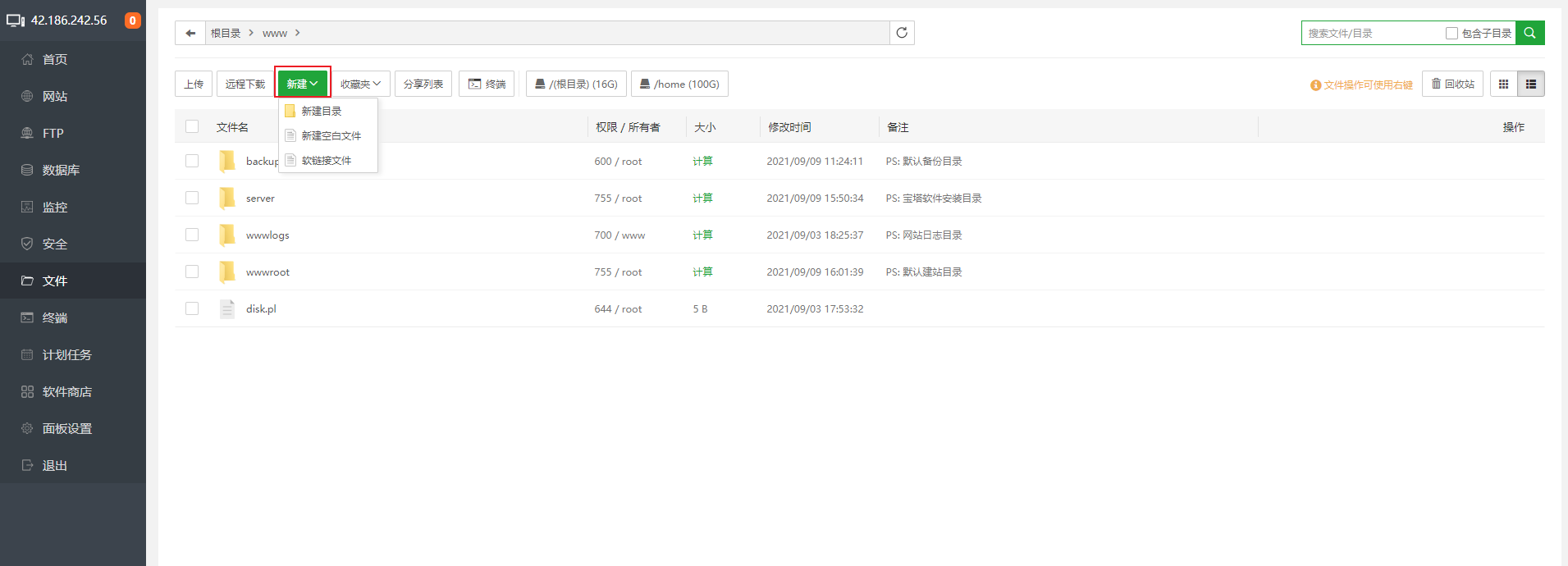
2、文件的上传
选择上传文件,可支持多个文件上传,可选择上传文件编码格式。
编码格式有三种:二进制、UTF-8、GB2312。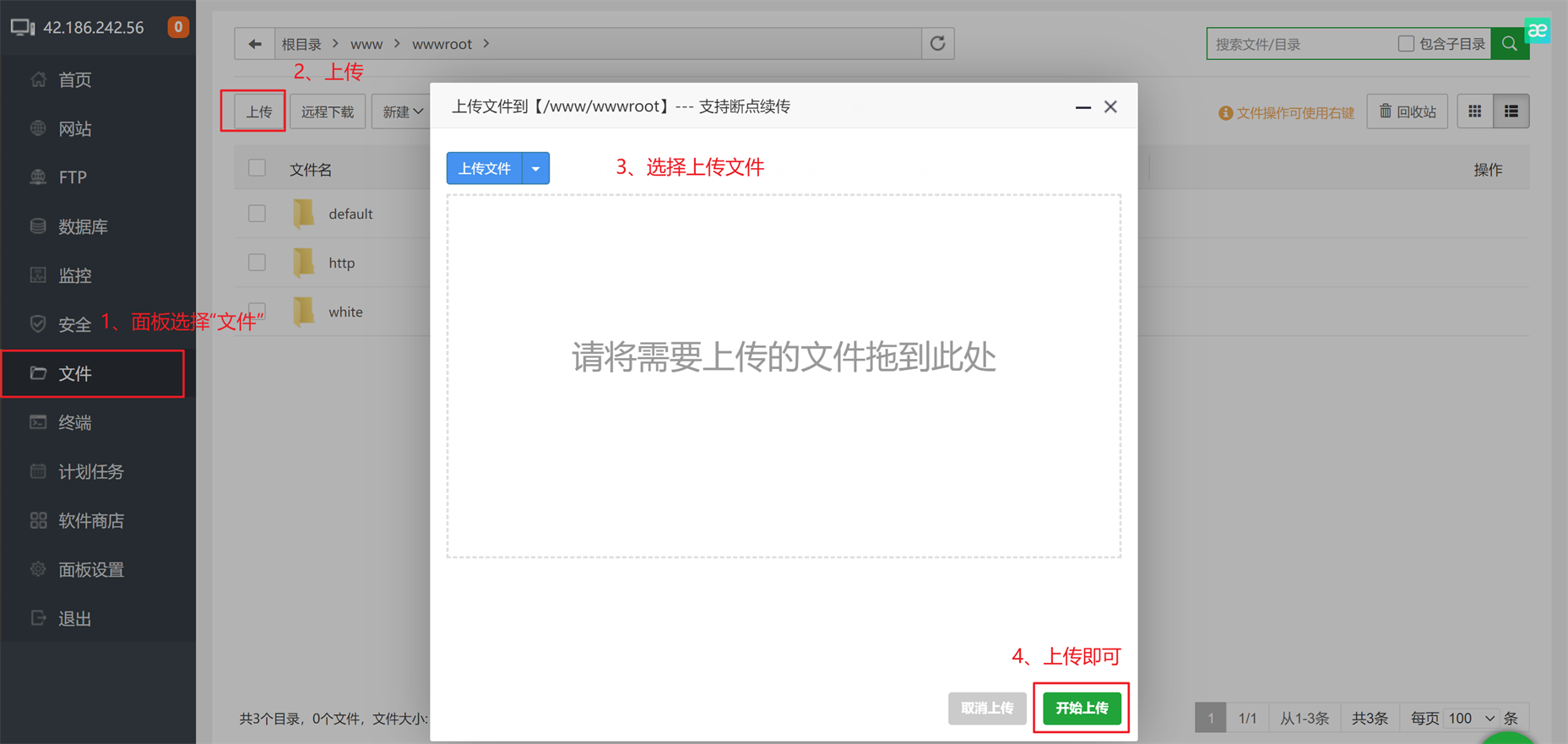
3、远程下载
输入下载地址,和选择文件保存的地址,再输入文件名,确定后,就会自动添加到任务列表中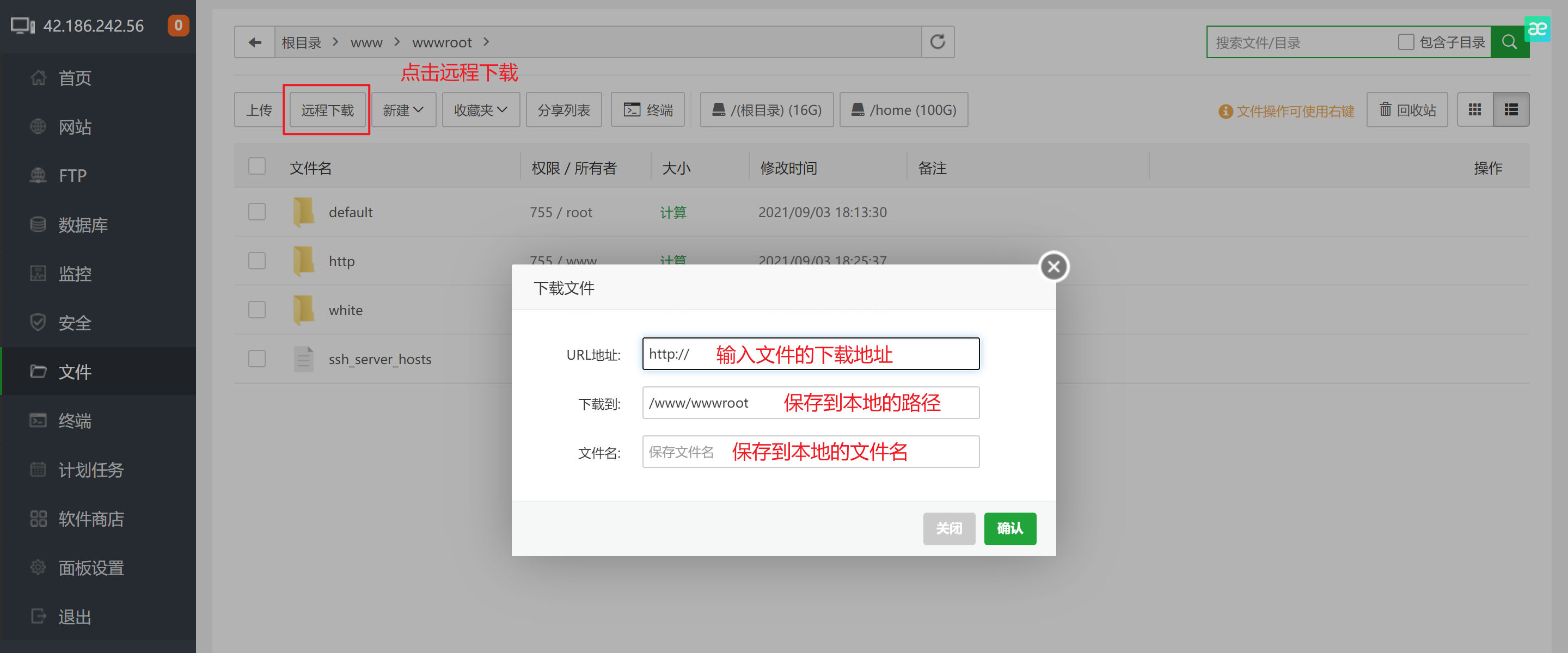
4、权限管理
在Linux中的每一个文件或目录都包含有访问权限,这些访问权限决定了谁能访问和如何访问这些文件和目录。
权限区域分为三个部分:所有者、用户组、公共。
所有者:当前权限分配所有者。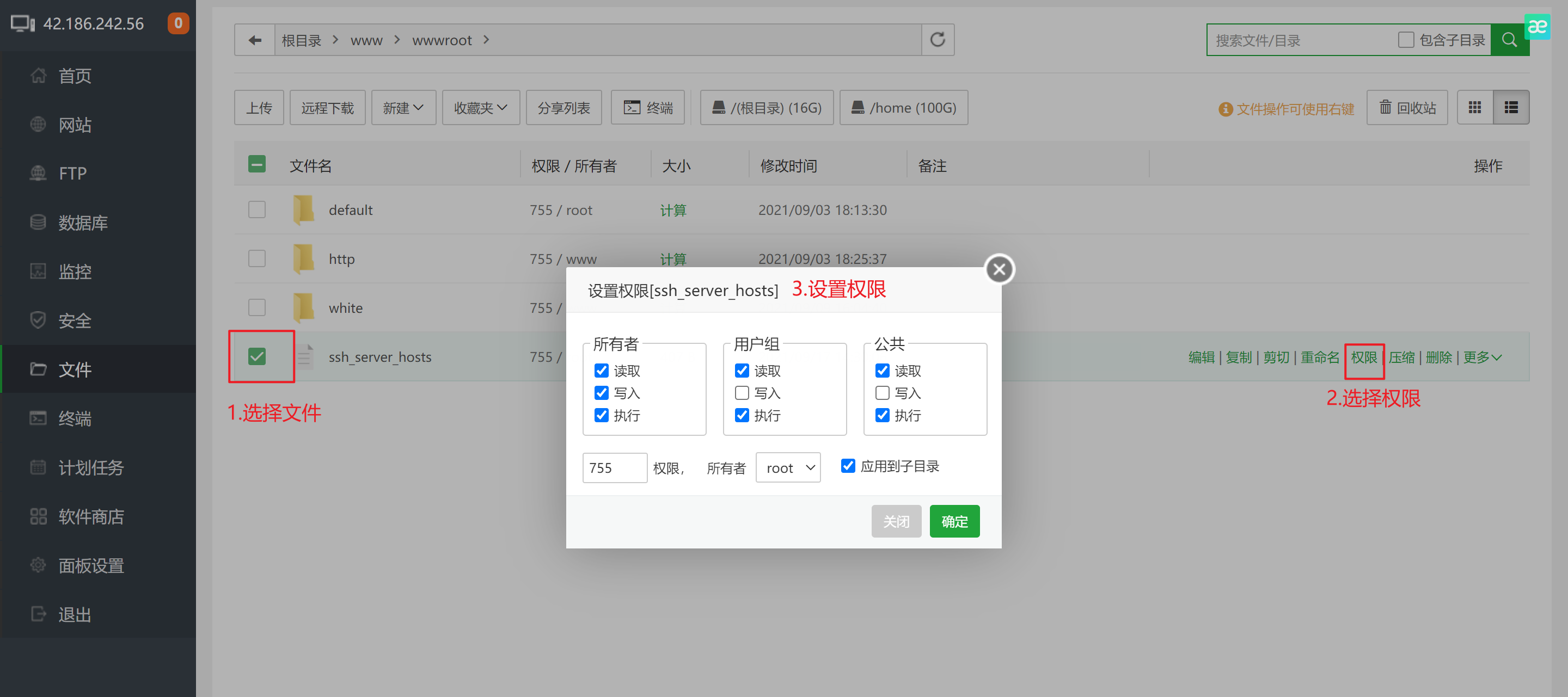
权限的规则:读取表示4、写入表示2、执行表示1,4+2+1=7。7就代表所有的权限。
注意事项:请合理分配权限,以避免站点资源出现无法访问的情况。
5、回收站
回收站默认是开启的,显示当前已删除的文件,提供恢复,永久删除和清空回收站等功能。
回收站的目的是为了防止用户误删文件而制作的,但是本质上文件是没有删除的,所以,删除文件后,源文件是被移动到回收站目录下了,所以需要彻底删除文件,请于删除文件后,在回收站中彻底删除该文件。
注意事项:清空回收站请谨慎使用,确认无误删数据后执行该工具。



